Bitwarden: kā atspējot vietņu ikonas

Ja uzskatāt, ka vietņu ikonas pakalpojumā Bitwarden nav vajadzīgas, šeit ir norādīts, kā tās atspējot.
Ikdienā lietojot datoru un pārlūkprogrammu, varat justies ērti, vienmēr pierakstoties savā paroļu pārvaldniekā. Ja jūs esat vienīgais, kam ir piekļuve, un jūs esat apmierināts ar to, ka jūsu dators ir atjaunināts un aizsargāts pret hakeriem un vīrusiem, nav liels risks palikt reģistrētam. Tomēr dažkārt situācija var mainīties, un jūs varat uztraucieties, ka kāds cits var piekļūt jūsu ierīcei.
Piemēram, ja jums ir viesi uz ballīti un jūsu dators ir atbloķēts, jūs, iespējams, neatrodaties tā priekšā, iespējams, dodot mazāk nekā draudzīgam viesim laiku, lai piekļūtu jūsu kontam. Tas jau ir pietiekami slikti, ja kāds var piekļūt jūsu ierīcei, jo viņš var darīt visu, kam nav nepieciešama parole. Tomēr, ja jūsu paroļu pārvaldnieks nav bloķēts, tas var būt vēl sliktāk. Šādā gadījumā viņi varēs redzēt visu jūsu kontu sarakstu un piekļūt tiem vai izvēlēties saglabāt paroles izmantošanai vēlāk.
Lai novērstu šo piekļuves līmeni, bloķējiet ierīci, ja to neizmantojat. Ja kāda iemesla dēļ tas nav iespējams, vismaz bloķējiet paroļu pārvaldnieku. Varat izvēlēties konfigurēt automātisku taimautu, kas bloķē pārlūkprogrammas paplašinājumu, vai arī varat to vienkārši bloķēt manuāli, ja vēlaties.
Padoms . Izlasiet mūsu rakstu par to, kā konfigurēt pārlūkprogrammas paplašinājumu, lai tā automātiski beigtos .
Lai varētu bloķēt pārlūkprogrammas paplašinājumu, jums ir jāatver paplašinājuma rūts. Lai to izdarītu, noklikšķiniet uz Bitwarden paplašinājuma ikonas. Pēc tam pārejiet uz iestatījumu cilni un pēc tam noklikšķiniet uz “Bloķēt tūlīt”.
Padoms . Ja mēdzat atstāt paroļu pārvaldnieku pieteicies un tikai ļoti reti ievadāt galveno paroli, noteikti atcerieties to pirms paplašinājuma bloķēšanas. Ja jūsu paplašinājums ir bloķēts un jūs neatceraties paroli, kontu nevar atgūt.
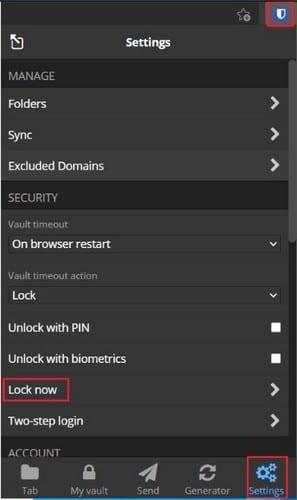
Atveriet paplašinājuma rūti, pēc tam pārslēdzieties uz iestatījumu cilni un noklikšķiniet uz “Bloķēt tūlīt”.
Paroļu pārvaldnieka pārlūkprogrammas paplašinājuma bloķēšana ir efektīvs veids, kā nodrošināt, ka, izmantojot datoru, neviens nevar piekļūt jūsu parolēm. Veicot šajā rokasgrāmatā norādītās darbības, varat manuāli bloķēt savu Bitwarden pārlūkprogrammas paplašinājumu. To darot, atļaujot kādam piekļūt jūsu datoram, ir laba ideja jūsu konta drošībai.
Ja uzskatāt, ka vietņu ikonas pakalpojumā Bitwarden nav vajadzīgas, šeit ir norādīts, kā tās atspējot.
Vai jūsu profila ikona ir jāmaina? Skatiet, kā gravatars var palīdzēt un kā to iespējot.
Saglabājiet kārtību, izdzēšot nevajadzīgās mapes pakalpojumā Bitwarden. Lūk, kā.
Saglabājiet savas paroles drošībā, zinot, kā bloķēt Bitwarden paplašinājumu. Lūk, kā.
Ja jums nepieciešama papildu informācija par ierakstu, šeit ir norādīts, kā varat skatīt visu informāciju par Bitarden.
Uzziniet, cik vienkārši ir mainīt sava Bitwarden konta e-pasta adresi. Tālāk ir norādītas darbības, kas jāievēro.
Ja Bitwarden neprasa jums saglabāt jaunas paroles, pārliecinieties, ka lietotne var jums nosūtīt paziņojumus, kad tā konstatē, ka esat mainījis paroli.
Ja jūsu pārlūkprogramma nevar izveidot savienojumu ar jūsu darbvirsmas lietotni 1Password, atjauniniet datoru, aizveriet 1Password un restartējiet ierīci.
Ja 1Password neizdodas pārbaudīt Chromes koda parakstu, iztīriet pārlūkprogrammas kešatmiņu un atspējojiet visus pārlūkprogrammas paplašinājumus, izņemot 1Password.
Nodrošiniet sava Windows 10 datora drošību, regulāri mainot paroli. Lūk, kā jūs varat to mainīt.
Vai nevēlaties saglabāt savus pierakstīšanās akreditācijas datus konkrētai vietnei? Lūk, kā izslēgt domēnu, izmantojot Bitwarden.
Ja nevarat gaidīt, kamēr Bitwarden sinhronizēs jūsu paroles, rīkojieties šādi, kā to izdarīt manuāli.
Bitwarden var nedarboties visās lietotnēs. Lūk, kā kopēt paroli un lietotājvārdu šīm nesaderīgajām lietotnēm.
Vai jums ir jāatver URL, kas saistīts ar ierakstu Bitwarden? Tad šī rokasgrāmata ir paredzēta jums.
Vēlos konfigurēt vietrāžu URL saskaņošanu pakalpojumā Botwarden. Šī rokasgrāmata var jums to palīdzēt.
Ja 1Password nevar sasniegt serveri, pielāgojiet pārlūkprogrammas iestatījumus, lai atļautu visus sīkfailus, un atjauniniet pārlūkprogrammas versiju.
Skatiet, kā Bitwarden varat pievienot pielāgotus līdzvērtīgus domēnus, lai atvieglotu pieteikšanos.
Vai neesat pārliecināts, kā atbloķēt Bitwarden paplašinājumu? Lūk, kā to izdarīt, izmantojot tapu vai biometriskos datus.
Ja 1Password nevar izveidot savienojumu ar 1Password mini, restartējiet datoru un instalējiet jaunāko lietotnes 1Password versiju.
Ja Bitwardens automātiskās aizpildīšanas funkcija nedarbojas, pārliecinieties, vai šī funkcija ir iespējota un jūsu ierīcē darbojas jaunākā lietotnes versija.
Atslēdziet grupas īsziņas Android 11, lai kontrolētu paziņojumus ziņu lietotnē, WhatsApp un Telegram.
Atverot sākumlapa jebkurā pārlūkā, vēlaties redzēt savas iecienītās lietas. Kad sākat lietot citu pārlūku, vēlaties to iestatīt pēc savas gaumes. Iestatiet pielāgotu sākumlapu Firefox Android ar šiem detalizētajiem soļiem un uzziniet, cik ātri un viegli tas var tikt izdarīts.
Tālruņu pasaulē, kur tehnoloģijas nepārtraukti attīstās, Samsung Galaxy Z Fold 5 izceļas ar savu unikālo salokāmo dizainu. Taču, cik futuristisks tas būtu, tas joprojām balstās uz pamata funkcijām, ko mēs visi ikdienā izmantojam, piemēram, ierīces ieslēgšanu un izslēgšanu.
Mēs esam pavadījuši nedaudz laika ar Galaxy Tab S9 Ultra, un tas ir ideāls planšetdators, ko apvienot ar jūsu Windows PC vai Galaxy S23.
Izmantojiet jautrus filtrus jūsu Zoom sanāksmēs. Pievienojiet halo vai izskatieties pēc vienradža Zoom sanāksmē ar šiem smieklīgajiem filtriem.
Vēlaties izveidot drošu OTT pieredzi bērniem mājās? Izlasiet šo ceļvedi, lai uzzinātu par Amazon Prime Video profiliem bērniem.
Lai izveidotu atkārtotus pasākumus Facebook, dodieties uz savu lapu un noklikšķiniet uz Pasākumiem. Pēc tam pievienojiet jaunu pasākumu un noklikšķiniet uz Atkārtota pasākuma pogas.
Kā konfigurēt reklāmu bloķētāja iestatījumus Brave pārlūkā Android, sekojot šiem soļiem, kurus var izpildīt mazāk nekā minūtē. Aizsargājiet sevi no uzmācīgām reklāmām, izmantojot šos reklāmu bloķētāja iestatījumus Brave pārlūkā Android.
Jūs varat atrast vairākus paplašinājumus Gmail, lai padarītu savu e-pasta pārvaldību produktīvāku. Šeit ir labākie Gmail Chrome paplašinājumi.
Ja neesi pārliecināts, kas ir ietekme, sasniegšana un iesaistīšanās Facebook, turpini lasīt, lai uzzinātu. Apskati šo vieglo skaidrojumu.



























